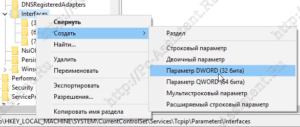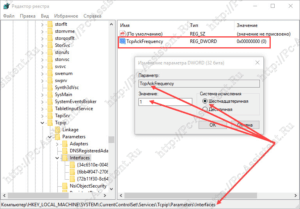Доброго времени!
Ну что же, граждане любители игр — сегодняшняя заметка будет для вас.
При подключении ноутбука (ПК) к Интернет с помощью Wi-Fi сети — в определенных случаях могут наблюдаться скачки пинга: он то нормальный (20-50 мс), то раз в 5-10 сек. начинает прыгать и вырастать до 2000 мс! (как это проверить)
Разумеется, при таком положении дел поиграть в динамичные игры (например, CS:GO, World of tanks и др.) — становиться проблематично! Запускаться-то они запускаются, но периодические лаги выводят из себя.
Сразу отмечу, что такая «загвоздка» с Wi-Fi подключением часто возникает от одной особенности работы адаптера — он периодически обновляет и ищет «близлежащие» сети, из-за этого и может возникать задержка. и как следствие, лаги (само собой, ниже, мы это попробуем исправить ).
Как уменьшить понизить PING в играх на телефоне и ПК! Что делать если высокий пинг в играх!?
Что делать с лагами из-за нестабильного пинга
Совет 1
Для начала пару слов о том, как проверить свой пинг:
- открываем командную строку (сочетание Win+R , и команда CMD );
- вводим команду ping ya.ru -t и нажимаем Enter (вместо ya.ru лучше ввести IP-адрес своего игрового сервера, например, ping 87.250.250.242 -t );
- далее внимательно смотрим за строками, которые будут появляться. Особое внимание на параметр «Time» (время) — хорошо, если он не превышает 50-100 мс (хотя для CS:GO и этого может быть много);
- если у вас 1 из 5-10 строк со временем >1000 мс (как у меня ) — налицо наличие проблемы! (кстати, в этом случае также стоит попробовать замерить пинг до другого сервера, например, ping google.ru -t ) .

Важно!
Если у вас пинг высокий постоянно (т.е. нет отдельных скачков) — то порекомендую ознакомиться с этой инструкцией.
Совет 2
Как сказал выше, первое, что желательно сделать — это отключить поиск сетей у беспроводного адаптера Wi-Fi (это сделает пинг стабильнее, и может немного его снизить).
Для этого нам понадобиться запустить командную строку от имени администратора (либо в Windows 10 можно открыть PowerShell, кликнув ПКМ по меню ПУСК / или нажав на Win+X).

Первая команда, которую нужно ввести: netsh wlan show interfaces
Далее появиться длинный список свойств текущего подключения. Нас интересует строка «Name» . В моем случае название сети «Wi-Fi» .
There is 1 interface on the system:
Name: Wi-Fi
Description: Intel(R) Dual Band Wireless-AC 8260
State: connected
SSID: Asus_wifi
Network type: Infrastructure
Radio type: 802.11n.
Понижаем Пинг! Убираем Лаги через настройку wi-fi ! Mobile Legends

Чтобы отключить авто-поиск сетей — введите netsh wlan set autoconfig enabled=no interface=»Wi-Fi» (где вместо «Wi-Fi» нужно указать свое название сети) и нажмите Enter. ☝
Важно!
После отключения авто-поиска близлежащих сетей — ваш адаптер Wi-Fi не будет находить новые сети. И если вы отключитесь от текущей Wi-Fi сети — вы не сможете подключиться к др. сетям, пока не включите эту опцию снова!
Команда для включения: netsh wlan set autoconfig enabled=yes interface=»Wi-Fi»
Вместо всяких команд можно воспользоваться спец. программой Wlan Optimizer (ссылка на офиц. сайт).
Она автоматически настроит беспроводное подключение так, чтобы «убрать» (либо макс. снизить) задержки и связанные с ними лаги (т.е. по сути исправит тоже самое, что мы делали в командной строке. ).
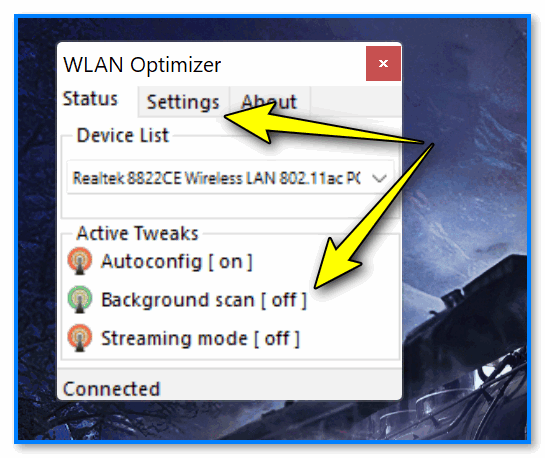
Wlan Optimizer — крайне небольшая и полезная утилита!
Совет 3
Не лишним было бы также сбросить кэш и настройки сети. Делается это также в командной строке (после каждой команды — нажать Enter).
netsh interface ip delete arpcache
ipconfig /flushdns
*
В помощь!
Как сбросить настройки сети в Windows 10 (до «заводских» настроек) — см. пошаговую инструкцию
Совет 4
Обратите внимание на драйвер для сетевого адаптера : обновляли ли вы его после установки Windows? Дело в том, что тот драйвер, который подбирает Windows в процессе ее инсталляции — далеко не всегда корректно работает.
В ряде случаев из-за не «родного» драйвера — скорость сети может быть ниже (да и «прыжки» пинга не исключены!).
Лучший вариант : загрузить драйвер с офиц. сайта вашего ноутбука (Wi-Fi адаптера). Также можно воспользоваться спец. утилитой Driver Booster — она помимо драйверов, также обновит все часто-используемые библиотеки (DirectX, NET FrameWork и др.). ссылочки ниже в помощь!

Обновить всё — игровые компоненты, звуковые и игровые устройства и пр. / Driver Booster
Совет 5
На всякий случай порекомендую также проверить не запущены ли какие-нибудь программы, которые «съедают» интернет-трафик. Например, из-за работы uTorrent, некоторых браузеров и т.д. — могут наблюдаться скачки пинга и задержки. Разумеется, все посторонние приложения во время запуска игр — необходимо отключить!
Проверить этот момент лучше с помощью утилиты NetLimiter — она не только видит «всё», что подкл. к сети, но и может ограничить доступ любому приложению (ссылка ниже на статью с инструкцией ).
В помощь!
Чем и какими программами нагружена моя сеть интернет, куда пропадает трафик? Ставим ограничение!

Сортируем по скорости загрузки — NetLimiter
Совет 6
Если вышеприведенное не помогло, стоит обратить внимание на следующие моменты:
-
возможно, что проблема связана с Интернет-провайдером. Попробуйте откл. от Wi-Fi и подключить ноутбук (ПК) через проводное подключение (желательно напрямую, минуя роутер). Снова проверьте пинг (если будут задержки — попробуйте обратиться к тех. поддержки провайдера);

Пинг 23 мс
Всем низкого пинга, и без задержек!
Источник: ocomp.info
league of legends пинг скачет

Проверять кусты вслепую очень опасно, так же как и вслепую разгуливать по интернету. Другие сайты не так хорошо защищены, как наш, поэтому проявляйте бдительность, когда переходите по неизвестным ссылкам.
Вы переходите на:
Вы покидаете LeagueofLegends.com
Проверять кусты вслепую очень опасно, так же как и вслепую разгуливать по интернету. Другие сайты не так хорошо защищены, как наш, поэтому проявляйте бдительность, когда переходите по неизвестным ссылкам.
Сообщение
- Отменить
- Сохранить
- Цитата
- Войдите
- Цитата
- Править
- Удалить Удалено
- Вы уверены?
- Да
- Нет
- Восстановить
- Просмотреть в редакторе

Источник:
Проверять кусты вслепую очень опасно, так же как и вслепую разгуливать по интернету. Другие сайты не так хорошо защищены, как наш, поэтому проявляйте бдительность, когда переходите по неизвестным ссылкам.
Вы переходите на:
Вы покидаете LeagueofLegends.com
Проверять кусты вслепую очень опасно, так же как и вслепую разгуливать по интернету. Другие сайты не так хорошо защищены, как наш, поэтому проявляйте бдительность, когда переходите по неизвестным ссылкам.
Очередь просмотра
Очередь
- Удалить все
- Отключить
YouTube Premium
Хотите сохраните это видео?
- Пожаловаться
Пожаловаться на видео?
Выполните вход, чтобы сообщить о неприемлемом контенте.
Понравилось?
Не понравилось?
Текст видео
Do you have high ping in lol? This method worked after I tried EVERYTHING to get my ping down to a normal level. I tried flushing DNS. I tried deleting temporary files. I reinstalled the game.
My ISP even replaced my modem. Then, I tried this, and I’m back to normal. No more high ping in League of Legends.
I know I ramble a bit in this video so below are the steps to fix high ping in lol.
Here are the steps:
1. Find your router’s IP address by going to command prompt and typing ipconfig. The IP address is listed as default gateway.
2. Type your router’s IP address into a web browser.
3. Log in to your router.
4. Look for the setting for QOS. This will be different on each router, so you may have to do some research if you can’t find it.
5. Prioritize in the way that best suites your needs. For me it was by the MAC address of each device. However, you might want to do it by application if you don’t have alot of devices connected to your router.
6. Save your settings, and never deal with high ping in lol again.
Источник: computermaker.info
Пинг. Как понизить пинг в играх и не только?
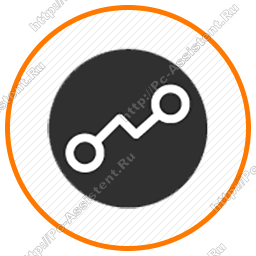
Как понизить пинг? Это главный вопрос, на который мы попытаемся ответить в сегодняшней записи. Конечно, мы сначала расскажем вообще, что это такое и о том как узнать пинг.
Пинг (Ping). Чем он меньше, тем лучше.
Пинг (ping) — это время затраченное на доставку пакета информации от пользователя ( клиента ) к серверу и наоборот. Другими словами это задержка и собственно правильнее её называть лагом (англ. Latency — отставание, задержка), а не пингом.
Ping — это изначально утилита, которая проверяет целостность и качество соединений в сетях, а также косвенно определяет загруженность канала. От данной утилиты пошло наименование и самого запроса. Он измеряется в миллисекундах (мс).
Чаще других пингом интересуются игроки (геймеры), которые играют в онлайн игры ( WOT, CS и другие ). Для этих игроков высокий пинг это большая проблема. Чем он меньше, тем плавнее картинка, лучше обратная связь и комфортнее играть. Например, в онлайн шутерах, вы нажали на выстрел, а из-за высокого пинга (задержки), пока команда от компьютера игрока доходит до сервера игры, противник успевает вас убить. И игрок в ярости выкидывает свой компьютер в окно
Как узнать пинг? С помощью чего проверить пинг?
Чтобы проверить пинг можно сделать PingTest. Для этого воспользуемся командной строкой. Нужно только знать адрес сети либо ip-адрес, url сайта. Для примера проверим задержку от моего компьютера, до сервера нашего сайта.
- Запустите командную строку (нажмите WIN+R , введите команду cmd и нажмите Enter .)
- В командной строке введите команду ping pc-assistent.ru и нажмите Enter .
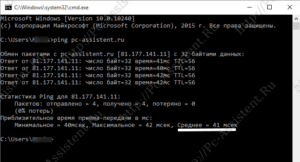
Система начнет отправлять пакеты серверу ( обычно 4 размером в 32 байт каждый ) и получать от нее ответы. В конце выдаст статистику по отправленным/полученным/потерянным пакетам, а также информацию по приблизительно затраченному времени в миллисекундах.
Как видите на картинке у меня средняя задержка до сайта 41 мс. Потери 0, что очень хорошо. Если имеются потери, то на каком то участке пути имеются серьезные проблемы.
Высокий пинг и низкий пинг. Причины.
Почему пинг высокий и вообще от чего он зависит? На это влияет множество факторов:
- Удаленность сервера от компьютера клиента.
- Загруженность канала.
- Качество и скорость соединения с сетью (может зависеть от провайдера клиента)
- Качество оборудования клиента (роутер, usb-модем, сетевая карта и т.д.)
Скачет пинг. Причины.
Иногда пинг может скакать от низких показателей до самых высоких. Например в моей практике были случаи, когда он скакал от 60мс до 999мс. При большом пинге в 1000 мс ни о каких онлайн играх конечно не может быть и речи. Причин такого разброса может быть много. Перечислим некоторые из них:
- Плохое соединение.
- Включенные на компьютере торрент клиенты
- Программы потребляющие траффик
- Загруженность маршрутизаторов, роутера
Если вы подключены через роутер и через него потребляют траффик несколько устройств, то это может стать причиной скачущего пинга.
Как понизить пинг?
Приведу несколько способов, с помощью которых можно уменьшить пинг. В первом случае воспользуемся специальным скриптом, который все настройки сделает автоматически. В остальных случаях придется самим копаться в реестре и настраивать все своими ручками. В обоих случаях мы не оставим вас одних и поможем вам, как всегда. Все эти настройки помогут понизить пинг в играх и глобально в общем
Leatrix Latency Fix. Скрипт который уменьшит пинг.
Есть два типа пакетов: UDP и TCP. TCP — пакеты с ответом о получении, а UDP без ответов. Что делает скрипт при установке на компьютер? Чтобы ответить объясню как компьютер обрабатывает и отсылает пакеты. Получив пакет, компьютер сначала анализирует его, обрабатывает, отрисовывает и дает ответ о получении.
А за это время сервер, не получив ответа о получении не может отправить новые пакеты и эти пакеты встают в очередь отправки. Скрипт изменяет настройки TCP так, что получив пакет, компьютер сначала сразу отправляет ответ о получении и только потом начинает обрабатывать сам пакет информации.
Тут следует сказать, что в играх и приложениях использующих UPD-пакеты скрипт ни чего не сможет сделать.
Скачать скрипт можно на официальном сайте либо у нас на сайте по этой ссылке. Для установки распакуйте скачанный архив и запустите .exe файл. Имя файла в моем случае Leatrix_Latency_Fix_3.03.exe.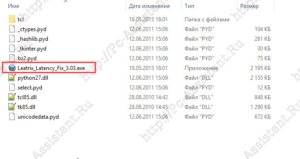 Далее нажмите на кнопку Install .
Далее нажмите на кнопку Install .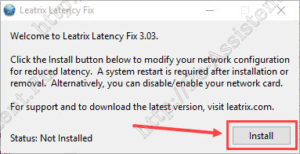 Все! Настройки изменены. Для вступления настроек в силу перезагрузите компьютер.
Все! Настройки изменены. Для вступления настроек в силу перезагрузите компьютер.
В любое время можно вернуть настройки в первоначальное состояние. Для этого снова запустите скрипт и нажмите кнопку Remove .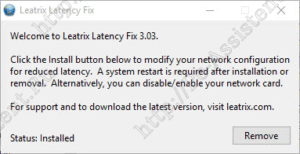
Другие способы как уменьшить пинг
Если вы не доверяете всяким сторонним скриптам, то можно самому принять кое какие меры, чтобы хоть как-то понизить лаги. Что сделать, чтобы снизить пинг в играх?
- Если вы используете usb-модем, то лучше отказаться от него в пользу проводного интернета.
- Смените провайдера вашего интернета (смена тарифа иногда тоже помогает). Возможно дело в качестве соединения.
- Если игра предлагает несколько серверов, то смените сервер и выберите самый ближайший к вам в географическом плане.
- Обновите драйвер сетевой карты (Как обновить драйвер).
В самой операционной системе можно тоже кое какие настройки произвести.
- Запустите редактор системного реестра (нажмите Win+R , наберите команду regedit и нажмите Enter .)
- Перейдите в ветку HKEY_LOCAL_MACHINESYSTEMCurrentControlSetServicesTcpipParametersInterfaces
- Нажмите ПКМ на строке Interfaces > Создать > Параметр DWORD (32 бита) .
![создание в реестре параметра TcpAckFrequency]()
- В правом окне переименуйте созданный параметр в TcpAckFrequency
- Нажмите на параметре правой кнопкой мыши и выберите пунт Изменить .
- В поле «Значение» наберите 1 , систему исчисления выберите Шестнадцатеричная и нажмите ОК
![снижаем пинг с помощью реестра]()
Для вступления настроек в силу перезагрузите компьютер.
Итоги
Что в итоге? Я рекомендую все таки воспользоваться скриптом, так как он использует не одну настройку для понижения задержек. Кстати те изменения, которые мы произвели в системном реестре, данный скрипт тоже выполняет.
На этом все! Желаю вам низкий пинг и всегда качественное соединение. Все ваши мысли можете изложить в комментариях к записи.
Если вам понравилась эта статья, то пожалуйста, оцените её и поделитесь ею со своими друзьями на своей странице в социальной сети.
Источник: pc-assistent.ru